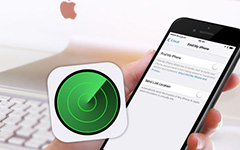5 καλύτερους τρόπους για τη διανομή της τοποθεσίας μου στο iPhone
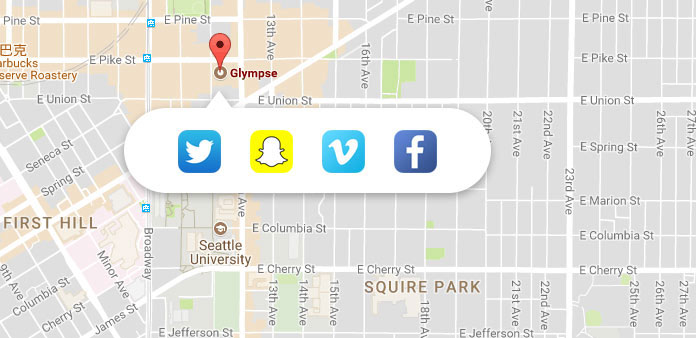
Σήμερα, η απόσταση δεν αποτελεί πια εμπόδιο επικοινωνίας μεταξύ φίλων. Όπως είπε ο McLuhan, ζούμε τώρα σε ένα παγκόσμιο χωριό. Αυτό οφείλεται στην εξέλιξη των smartphone και άλλων τεχνολογιών. Ένα iPhone είναι κάτι περισσότερο από ένα κινητό τηλέφωνο. Εάν σας ρωτήσω χρήσιμα χαρακτηριστικά του iPhone εκτός από την τηλεφωνική κλήση, σίγουρα μπορείτε να αναφέρετε πολλά. Αλλά μόνο λίγοι άνθρωποι ξέρουν πώς να μοιράζονται τη θέση μου στο iPhone. Το κινητό σας είναι μια συσκευή με δυνατότητα GPS. Αυτό σημαίνει ότι θα μπορούσε να εντοπίσει τη γεω-θέση σας σε πραγματικό χρόνο. Φυσικά, μπορείτε να μοιραστείτε την τοποθεσία σας με την οικογένεια και τους φίλους σας. Και αυτό το χαρακτηριστικό είναι μάλλον χρήσιμο. Θέλετε να συναντήσετε φίλους σε ένα πάρκο, για παράδειγμα. Αυτή η λειτουργία θα μπορούσε να σας βοηθήσει να βρείτε ο ένας τον άλλον εύκολα και γρήγορα. Επιπλέον, η κοινή χρήση τοποθεσίας στο iPhone είναι σε θέση να σώσει τη ζωή των ανθρώπων. Όταν ένας ταξιδιώτης έχασε στο δάσος, οι φίλοι του μπορούσαν να ακολουθήσουν τις συντεταγμένες και να τον σώσουν εγκαίρως. Σε αυτήν την ανάρτηση πρόκειται να μιλήσουμε για το πώς να δημοσιεύσετε την τοποθεσία μου χρησιμοποιώντας το iPhone μέσω του Find My Friends, του Google Maps, του Apple Maps, του iMessage και των κοινωνικών μέσων.
- 1. Μοιραστείτε τη θέση μου στο iPhone μέσω του Find My Friend
- 2. Μοιραστείτε τη θέση μου από το iPhone χρησιμοποιώντας τους Χάρτες Google
- 3. Στείλτε τη θέση μου στο iPhone μέσω της Apple Maps
- 4. Δημοσίευση της τοποθεσίας μου στο iPhone με το iMessage
- 5. Στείλτε τη θέση μου από το iPhone στα κοινωνικά μέσα
1. Μοιραστείτε τη θέση μου στο iPhone μέσω του Find My Friend
Η Apple έχει αναπτύξει ένα χαρακτηριστικό στο iOS 8, που ονομάζεται Family Sharing. Όταν συμμετέχετε σε μια οικογένεια, θα σας ζητηθεί αν θέλετε να μοιραστείτε την τοποθεσία σας στο iPhone με τα μέλη της οικογένειάς σας. Αν το συμφωνήσετε, η γεωγραφική σας θέση θα εμφανιστεί στην ενότητα Εύρεση φίλων και μηνυμάτων στο iDevices των άλλων μελών. Επίσης, μπορείτε να αποφασίσετε να μοιραστείτε την τοποθεσία σας σε ορισμένες συσκευές.
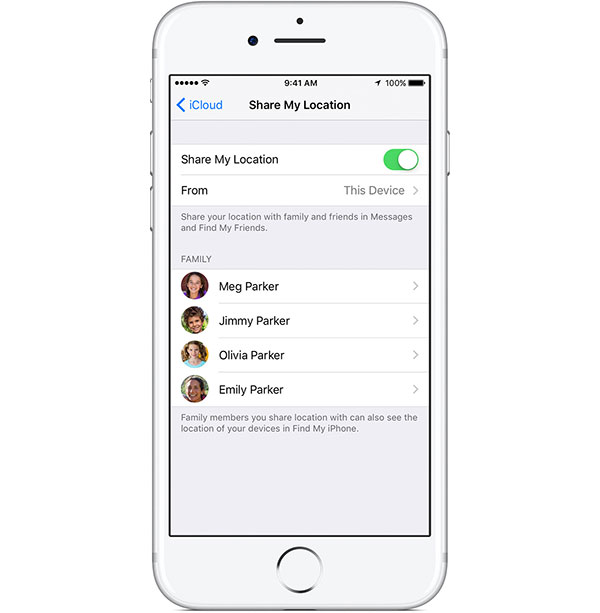
Πώς να χρησιμοποιήσετε την Κοινή χρήση οικογένειας
Βήμα 1: Συμμετοχή σε μια οικογενειακή ομάδα
Εάν συμμετέχετε ήδη σε μια οικογενειακή ομάδα, μπορείτε να μεταβείτε στο επόμενο βήμα.
Μεταβείτε στις "Ρυθμίσεις" -> "iCloud" -> "Προσκλήσεις" στο iOS 10.2 ή παλιότερα ή "Ρυθμίσεις" -> [όνομα] -> "Προσκλήσεις" στο iOS 10.3 και αργότερα. Αποδοχή της πρόσκλησης συμμετοχής στην οικογενειακή ομάδα.
Βήμα 2: Μοιραστείτε την τοποθεσία σας
Όταν το iOS ρωτά αν θέλετε να μοιραστείτε την τοποθεσία σας, συμφωνήστε. Ή μπορείτε να μεταβείτε στις "Ρυθμίσεις" -> "iCloud" -> "Κοινή χρήση της τοποθεσίας μου" και να την ενεργοποιήσετε. Στη συνέχεια, η τοποθεσία σας θα εμφανίζεται στις εφαρμογές Find My Friends και Find My My iPhone των άλλων μελών.
Συμβουλή: Βεβαιωθείτε ότι έχετε ενεργοποιήσει τις "Υπηρεσίες τοποθεσίας" στις "Ρυθμίσεις" -> "Απόρρητο".
Βήμα 3: Πότε και ποιος
Μεταβείτε στην οθόνη "Κοινή χρήση της τοποθεσίας μου" στις "Ρυθμίσεις" -> "iCloud". Όταν θέλετε να αποκρύψετε την τοποθεσία σας, μετακινήστε το διακόπτη για να την απενεργοποιήσετε.
Και μπορείτε να επιλέξετε ένα συγκεκριμένο μέλος της οικογένειας για να μοιραστείτε τη θέση σας στη λίστα Οικογένεια iPhone.
2. Μοιραστείτε τη θέση μου από το iPhone χρησιμοποιώντας τους Χάρτες Google
Οι Χάρτες Google είναι η πιο δημοφιλής εφαρμογή χάρτη σε όλο τον κόσμο. Και πολλοί χρήστες iPhone διαθέτουν την εφαρμογή Χάρτες Google στο τηλέφωνό τους, εν μέρει επειδή προσφέρουν ακριβείς υπηρεσίες εντοπισμού θέσης. Ευτυχώς, υποστηρίζει την κοινή χρήση της τοποθεσίας μου στο iPhone.
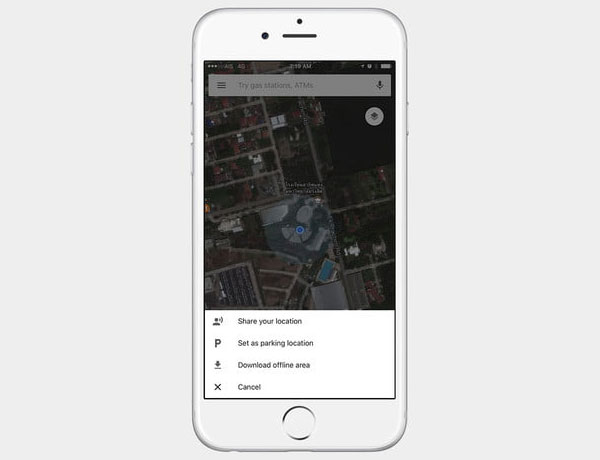
Πώς να κάνετε κοινή χρήση της τοποθεσίας στους Χάρτες Google
Βήμα 1: Ενεργοποιήστε τις "Υπηρεσίες τοποθεσίας" στις "Ρυθμίσεις" -> "Απόρρητο" και επιτρέψτε στους Χάρτες Google να έχουν πρόσβαση στην τοποθεσία σας.
Βήμα 2: Εκκινήστε την εφαρμογή Χάρτες Google στην αρχική οθόνη. Αγγίξτε το μενού χάμπουργκερ με τρεις οριζόντιες γραμμές στην επάνω αριστερή γωνία και επιλέξτε "Κοινή θέση".
Βήμα 3: Όταν εμφανιστεί η λίστα μενού, επιλέξτε "Κοινή χρήση της τοποθεσίας σας". Στη συνέχεια, μπορείτε να αποφασίσετε να μοιραστείτε την τοποθεσία σας με τις εφαρμογές iPhone.
3. Στείλτε τη θέση μου στο iPhone μέσω της Apple Maps
Οι χάρτες Apple είναι η προεπιλεγμένη εφαρμογή χάρτη για συσκευές iOS, οπότε κάθε χρήστης του iPhone θα μπορούσε να χρησιμοποιήσει τους Apple Maps για να μοιραστεί τη θέση μου με εφαρμογές iPhone. Παρόμοια με τους Χάρτες Google, οι Χάρτες Apple θα μπορούσαν να χρησιμοποιήσουν Wi-Fi και Bluetooth για να καθορίσουν την τοποθεσία σας. Όταν θέλετε να μοιραστείτε τη θέση, θα πρέπει να συνδέσετε το iPhone σας σε Wi-Fi ή σε κινητό τηλέφωνο.
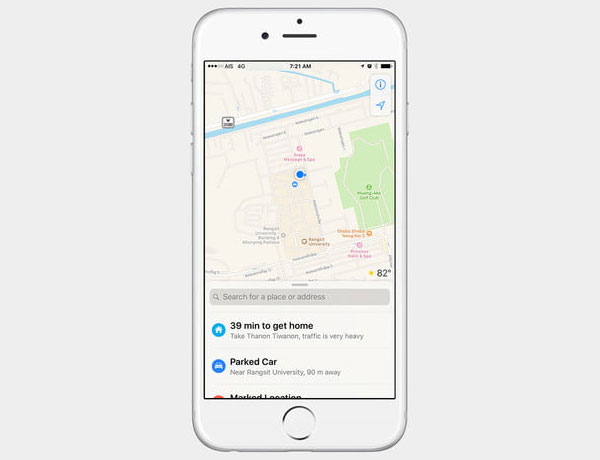
Πώς να στείλετε τοποθεσία μέσω των Χαρτών της Apple
Βήμα 1: Ανοίξτε την εφαρμογή Χάρτες Apple και πατήστε στο εικονίδιο "πλοήγηση" στην επάνω δεξιά γωνία για να καθορίσετε την τοποθεσία σας.
Βήμα 2: Στη συνέχεια, αγγίξτε το μενού "Ρυθμίσεις χαρτών" πάνω από το εικονίδιο πλοήγησης και επιλέξτε "Μαρκάρισμα της τοποθεσίας μου"
Βήμα 3: Στη λίστα μενού, πατήστε το εικονίδιο "κοινή χρήση" δίπλα στη διεύθυνσή σας. Στη συνέχεια, μπορείτε να στείλετε τη θέση σας στους φίλους ή την οικογένειά σας μέσω email ή άλλων εφαρμογών.
4. Δημοσίευση της τοποθεσίας μου στο iPhone με το iMessage
Το iMessage έχει ενσωματώσει την εφαρμογή Χάρτες. Αυτό σημαίνει ότι όχι μόνο μπορείτε να στείλετε έναν χάρτη συγκεκριμένης θέσης στους φίλους σας στην εφαρμογή Μήνυμα, αλλά μπορείτε επίσης να στείλετε θέση σε πραγματικό χρόνο στο iPhone. Και μπορείτε να επιτύχετε αυτό το έργο μέσα από την εφαρμογή Μήνυμα.
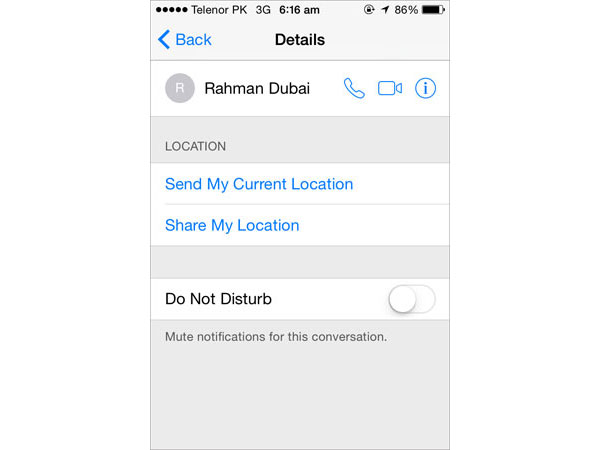
Πώς να δημοσιεύσετε τοποθεσία με το iMessage
Βήμα 1: Αποκτήστε πρόσβαση στην εφαρμογή Μήνυμα από την αρχική οθόνη του iPhone.
Βήμα 2: Επιλέξτε την επαφή στην οποία θέλετε να μοιραστείτε την τοποθεσία σας. Και πατήστε Λεπτομέρειες στην επάνω δεξιά γωνία της οθόνης.
Βήμα 3: Στη συνέχεια μπορείτε να δείτε δύο επιλογές. Πατήστε στο "Αποστολή της τρέχουσας τοποθεσίας μου", το μήνυμα θα εκτελέσει αμέσως την εντολή σας.
Συμβουλή: Εάν επιλέξετε "Κοινή χρήση της τοποθεσίας μου", θα αντιμετωπίσετε τρεις επιλογές, Μοιραστείτε για μία ώρα, Μοιραστείτε μέχρι το τέλος της ημέρας και Μοιραστείτε απεριόριστα.
5. Στείλτε τη θέση μου από το iPhone στα κοινωνικά μέσα
Πολλοί άνθρωποι προτιμούν να μοιράζονται φωτογραφίες στα κοινωνικά μέσα. Στην πραγματικότητα, τα κοινωνικά μέσα επιτρέπουν επίσης στους χρήστες να μοιράζονται τοποθεσίες στο iPhone. Αλλά σας προτείνουμε να μην στείλετε δημοσίως την τρέχουσα τοποθεσία σας. Όταν πρόκειται για τις λεπτομέρειες, θα χρησιμοποιήσουμε το Facebook Messenger ως παράδειγμα.
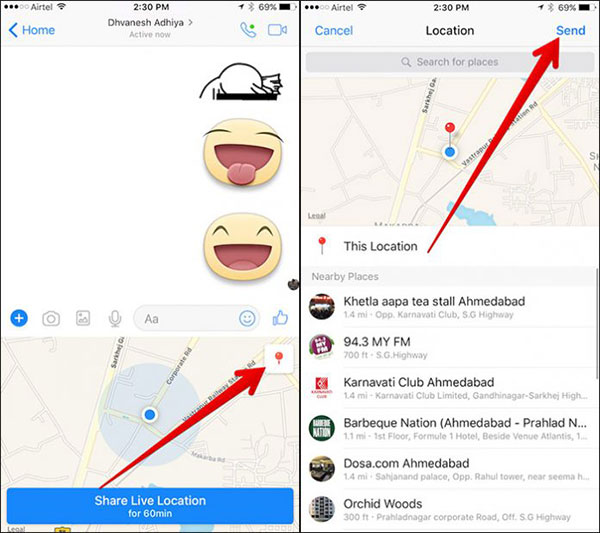
Πώς να στείλετε θέση στο Messenger
Βήμα 1: Ενεργοποιήστε τις Υπηρεσίες τοποθεσίας και επιτρέψτε στο Messenger να έχει πρόσβαση στην τοποθεσία σας.
Βήμα 2: Εκκινήστε την εφαρμογή Messenger και ανοίξτε μια συνομιλία.
Βήμα 3: Αγγίξτε το εικονίδιο "Plug" και στη συνέχεια επιλέξτε "Location" στη λίστα.
Βήμα 4: Στη συνέχεια θα δείτε την τρέχουσα θέση σας στο χάρτη. Πατήστε το εικονίδιο "Κόκκινο Pin" και, στη συνέχεια, πατήστε "Αποστολή" στην επάνω δεξιά γωνία. Η τοποθεσία θα σταλεί αμέσως στον φίλο σας.
Συμπέρασμα
Για να επιτρέψουμε στους φίλους και την οικογένειά μας να γνωρίζουν εύκολα πού είμαστε, συνήθως μοιράζουμε θέση στο iPhone. Και σε αυτό το σεμινάριο, συνοψίζουμε τις κοινώς χρησιμοποιούμενες μεθόδους για να το κάνουμε. Αν τα μέλη της οικογένειας και οι φίλοι σας έχουν iPhone, μπορείτε να δημιουργήσετε μια οικογενειακή ομάδα και να μοιραστείτε μαζί τους την τοποθεσία σας στο iPhone. Μπορούν να δουν την τρέχουσα θέση σας στην εφαρμογή Find My Friends ανά πάσα στιγμή. Τόσο οι Χάρτες Google όσο και οι Χάρτες Apple υποστηρίζουν την αποστολή τοποθεσίας σε άλλες εφαρμογές. Και μπορείτε να μοιραστείτε την τρέχουσα τοποθεσία απευθείας στην εφαρμογή iPhone iMessage. Τα κοινωνικά μέσα είναι ένας άλλος προορισμός για κοινή χρήση τοποθεσίας στο iPhone. Με μια λέξη, μπορείτε να επιλέξετε τον αγαπημένο σας τρόπο να αφήσετε την οικογένειά σας να γνωρίζει πού βρίσκεστε.